Comment résoudre le problème du volet du dossier manquant dans Outlook
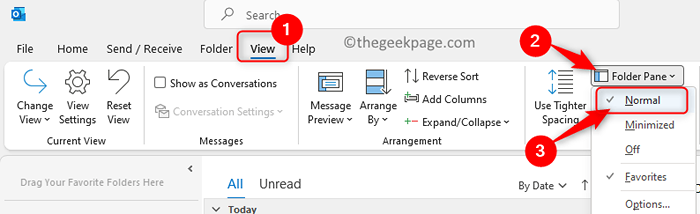
- 3883
- 1036
- Thomas Richard
Outlook est un service de messagerie fourni par Microsoft qui est utilisé par des gens du monde entier pour communiquer entre eux. Outlook a un volet de dossier, c'est-à-dire la colonne de gauche avec la boîte de réception et les autres sous-dossiers. De nombreux utilisateurs ont signalé un problème où le volet du dossier n'est pas visible ou manquant sur le côté gauche lorsqu'ils ouvrent Outlook. Cela a été frustrant car les utilisateurs ne sont pas en mesure de sélectionner leur boîte de réception ou leurs éléments envoyés ou le dossier Favoris en cas de besoin.
Imaginez que vous êtes dans une situation, où chaque fois que vous utilisez Outlook, vous voyez que le volet du dossier est manquant et que vous n'êtes pas en mesure de rechercher des courriers dans les dossiers respectifs. Si vous êtes ennuyé par ce problème, alors lisez ce post. Ici, nous avons discuté des méthodes pour résoudre le problème du volet du dossier manquant dans Outlook sur Windows PC.
Méthode 1 - Utilisez le menu Outlook View
1. Si le volet du dossier est invisible, cliquez sur le Voir Menu.
2. Cliquer sur Volet de dossier dans le Mise en page Section et sélectionner Normal.
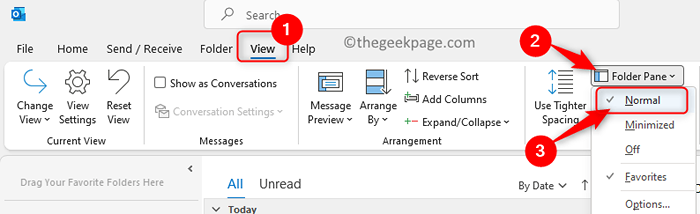
3. Le volet du dossier apparaîtra maintenant immédiatement.
Pour les versions plus récentes d'Outlook
Cliquer sur Voir puis cliquez sur Mise en page. Après cela, planer la souris sur Volet de dossier et sélectionner Normal
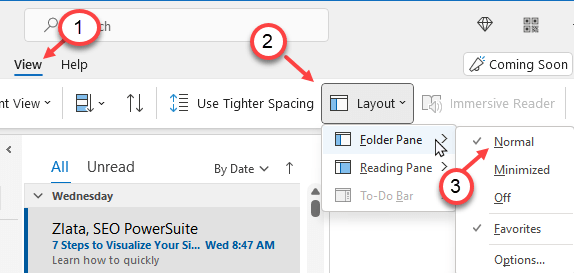
Il peut disparaître la prochaine fois que Outlook sera démarré, il vous suffit donc de suivre ces étapes.
Méthode 2 - Développez le volet de dossier à l'aide de la flèche
1. Dans la version de bureau de Perspectives, sur le côté gauche où le Volet de dossier est généralement vu, cliquez sur le flèche Pour développer et afficher tous vos dossiers.
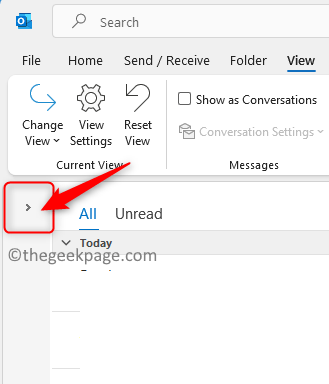
2. Une fois la Volet de dossier apparaît, cliquez sur le broche icône pour épingler le volet du dossier à cet endroit.
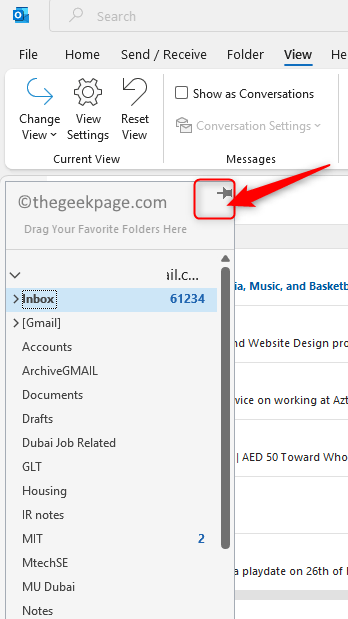
3. Maintenant, le volet du dossier sera fixé à l'emplacement et ne fera pas fermer.
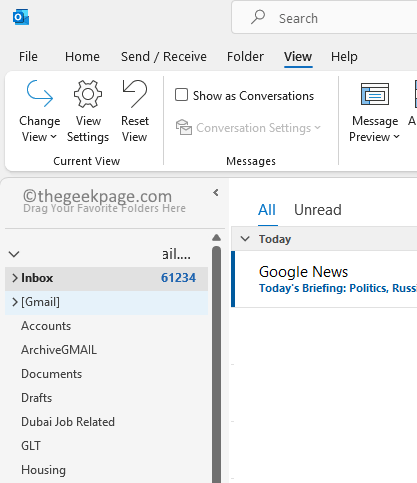
C'est ça!
Nous espérons que cet article vous a aidé à voir vos dossiers dans Outlook. Commentez et faites-nous savoir si cet article était informatif.
- « Comment corriger le code d'erreur du pilote audio 52 dans Windows 11, 10
- Comment décompresser toutes les archives à l'intérieur d'un dossier et ses sous-dossiers en une seule fois »

